Capture One tiene muchas virtudes pero alguna que otra sombra. Por ejemplo, es imposible cambiar de forma drástica un color por otro. Siempre podemos jugar con el Matiz para modificar un tono adyacente pero ¿se puede poner un tono complementario u opuesto?
Capture One hace todo lo que un fotógrafo clásico podía hacer en el cuarto oscuro con un control sumamente preciso. No hay nada que se le ponga por delante en este sentido... Pero las cosas cambian cuando queremos hacer cosas que no eran posibles en el mundo químico.
 Fotografía original
Fotografía original
Cada nueva versión mejora la anterior. Pero hay cosas con las que no queda más remedio que acudir a Adobe Photoshop. Y una de ellas es cambiar el color de forma drástica. Jugar con los tonos opuestos. Siempre podemos ajustar los colores adyacentes pero no hay forma directa de convertir un rojo en un azul, por ejemplo.
Siempre podemos ajustar los colores adyacentes pero no hay forma directa de convertir un rojo en un azul, por ejemplo.
Pero siempre es posible buscar atajos para conseguirlo. Y esto es lo que vamos a ver hoy. Es un proceso largo. No es complicado pero requiere un poco de paciencia y muchas capas. Así que si llevamos muchas capas acumuladas no tendremos más remedio, si queremos hacer un cambio radical, que trabajar con copias del archivo original modificado.
Cambiar radicalmente en un color en Capture One Pro
Como he señalado al principio, Capture One es perfecto para cambiar el color de los objetos. Pero siempre que sean colores adyacentes. Dentro de la rueda de color solo podemos ajustar el color anterior o posterior al elegido con el parámetro Matiz.
Esto es perfecto siempre y cuando hayamos vigilado el color durante la toma. Si queremos remarcar la armonía que hemos elegido no hay más ajustar los tres parámetros del color (Tono, Saturación y Brillo) y tendremos exactamente lo que queremos.
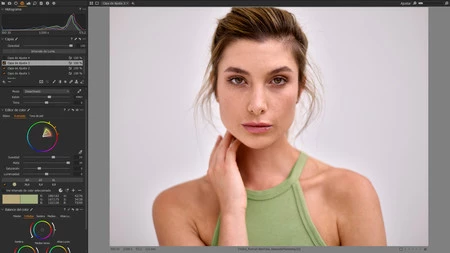 La pestaña Editor de color
La pestaña Editor de color
Pero imaginaos que nos hemos confundido. Que el color carne de la camiseta no nos gusta y queremos una camiseta verde. No nos queda más remedio que irnos a Photoshop para terminar la imagen... Salvo que utilicemos este truco:
- Revelamos la fotografía en Capture One.
- Creamos una capa en el menú Capa>Añadir capa de ajustes vacía.
- Con la herramienta Dibujar máscara (B) pintamos en la camiseta de la chica. Hay otros métodos pero este es el más sencillo.
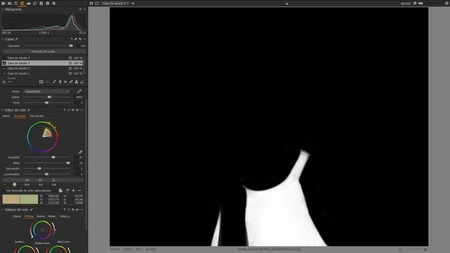 Una buena selección
Una buena selección
- Con Capa>Refinar máscara ajustamos al máximo la selección subiendo el Radio.
- Si lo vemos necesario limpiamos la selección posteriormente con Borrar máscara (E).
- Y ahora viene el cambio. En la pestaña Editor de color>Avanzado marcamos la herramienta Seleccionar corrección de color y pinchamos en la camiseta. No hace falta hacer más ajustes porque estamos trabajando en una selección.
- Con el parámetro Matiz lo llevamos a un lado u otro en función del sentido que queramos seguir en la rueda cromática. En esta primera capa lo llevo a la derecha para cambiar un tono.
¿Y cómo llegamos a nuestro objetivo? Muy fácil. Ahora solo nos queda repetir tres pasos tantas veces como necesitemos.
 Resultado final
Resultado final
- Creamos una nueva capa vacía en Capa>Añadir capa de ajustes vacía.
- A continuación vamos a Capa>Copiar máscara de>Capa de ajuste 1.
- Y volvemos a Editor de color>Avanzado, marcar la herramienta correspondiente y volver a cambiar el Matiz en el mismo sentido.... Y tantas veces como sea necesario...
Es más laborioso que hacerlo en Photoshop, pero si no quieres salir del programa es la mejor opción. Luego puedes jugar con Saturación y Luminosidad para lograr el color que quieres... Ya nos diréis qué os parece este método.



